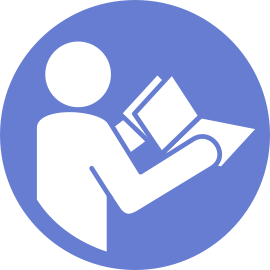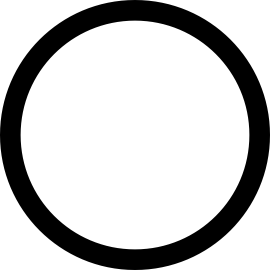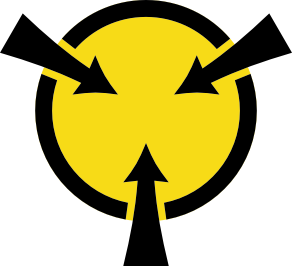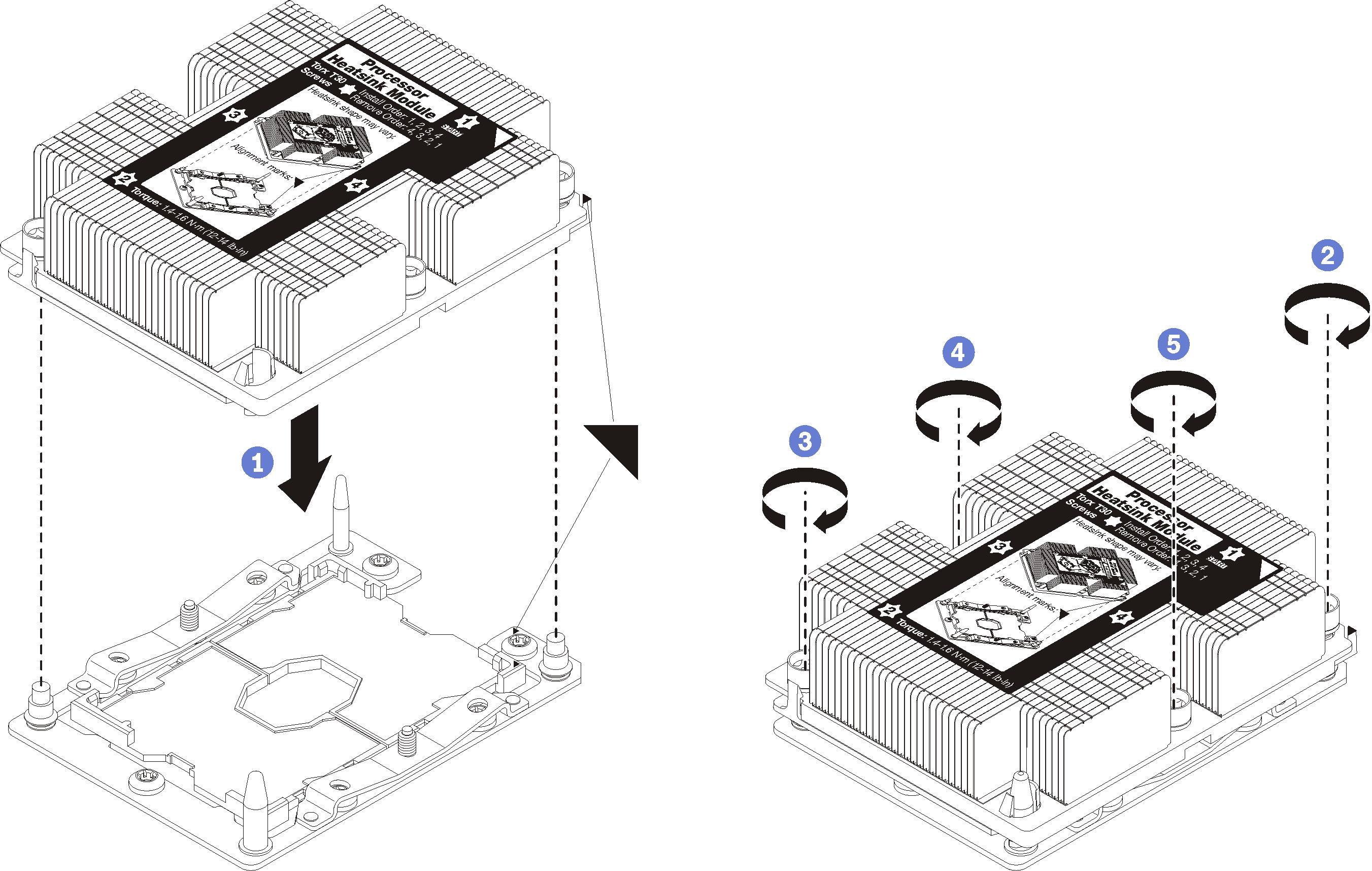ติดตั้งโปรเซสเซอร์และตัวระบายความร้อน
งานนี้มีคำแนะนำสำหรับการติดตั้งโปรเซสเซอร์และตัวระบายความร้อนที่ประกอบ ที่เรียกว่าโมดูลตัวระบายความร้อนโปรเซสเซอร์ (PHM), โปรเซสเซอร์ และตัวระบายความร้อน งานทั้งหมดเหล่านี้ต้องมีโปรแกรมควบคุม Torx T30
แผงระบบที่มีหมายเลขชิ้นส่วน 01PE845 จะรองรับโปรเซสเซอร์ Intel® Xeon® SP Gen 2 หากคุณใช้แผงระบบที่มีหมายเลขชิ้นส่วน 00MX680 ให้อัปเดตเฟิร์มแวร์ของระบบเป็นระดับล่าสุดก่อนที่จะติดตั้งโปรเซสเซอร์ Intel® Xeon® SP Gen 2 มิฉะนั้น ระบบจะไม่สามารถเปิดขึ้นได้
ช่องเสียบโปรเซสเซอร์แต่ละช่องต้องมีฝาครอบหรือ PHM เสมอ เมื่อถอดหรือติดตั้ง PHM ให้ป้องกันช่องเสียบโปรเซสเซอร์ที่ว่างเปล่าด้วยฝาครอบ
อย่าสัมผัสตรงบริเวณช่องเสียบโปรเซสเซอร์หรือหน้าสัมผัสของโปรเซสเซอร์ หน้าสัมผัสของช่องเสียบโปรเซสเซอร์นั้นเปราะบางมากและเสียหายได้ง่าย สิ่งปนเปื้อนบนหน้าสัมผัสของโปรเซสเซอร์ เช่น น้ำมันจากผิวหนัง อาจทำให้การเชื่อมต่อล้มเหลว
ถอดและติดตั้ง PHM ครั้งละหนึ่งตัวเท่านั้น หากแผงระบบรองรับโปรเซสเซอร์หลายตัว ให้ติดตั้ง PHM โดยเริ่มต้นด้วยช่องเสียบโปรเซสเซอร์ช่องแรก
อย่าให้ครีมระบายความร้อนบนโปรเซสเซอร์หรือตัวระบายความร้อนสัมผัสกับสิ่งใด การสัมผัสกับพื้นผิวใดๆ อาจลดทอนประสิทธิภาพของครีมระบายความร้อน ครีมระบายความร้อนอาจทำให้ส่วนประกอบเสียหาย เช่น ขั้วต่อไฟฟ้าในช่องเสียบโปรเซสเซอร์ อย่าถอดฝาครอบครีมระบายความร้อนออกจากตัวระบายความร้อนจนกว่าคุณจะได้รับคำแนะนำให้ทำเช่นนั้น
เพื่อให้ได้รับประสิทธิภาพที่ดีที่สุด ให้ตรวจสอบวันที่ผลิตบนตัวระบายความร้อนใหม่และตรวจสอบให้แน่ใจว่าไม่เกิน 2 ปี มิฉะนั้น ให้เช็ดครีมระบายความร้อนเดิมออก แล้วทาครีมใหม่ลงไปเพื่อประสิทธิภาพการระบายความร้อนที่ดีที่สุด
PHM ถูกกำหนดสำหรับช่องเสียบที่สามารถติดตั้ง PHM และสำหรับการจัดแนวในช่องเสียบ
ดูรายการโปรเซสเซอร์ที่ได้รับการรองรับสำหรับเซิร์ฟเวอร์ของคุณได้ที่ เว็บไซต์ Lenovo ServerProven โปรเซสเซอร์ทั้งหมดบนแผงระบบต้องมีประเภท ความเร็ว จำนวนแกนประมวลผล และความถี่เดียวกัน
ก่อนที่คุณจะติดตั้ง PHM ตัวใหม่ หรือโปรเซสเซอร์สำหรับเปลี่ยนทดแทน ให้อัปเดตเฟิร์มแวร์ของระบบให้เป็นระดับล่าสุด โปรดดู ปรับปรุงเฟิร์มแวร์
การติดตั้ง PHM เพิ่มเติมสามารถเปลี่ยนข้อกำหนดเกี่ยวกับหน่วยความจำสำหรับระบบของคุณได้ โปรดดู กฎการติดตั้งโมดูลหน่วยความจำ สำหรับรายการความสัมพันธ์ของโปรเซสเซอร์กับหน่วยความจำ
- เมื่อติดตั้งโปรเซสเซอร์ ให้เลือกตัวระบายความร้อนตามกฎด้านล่างนี้:
หากคุณกำลังติดตั้งโปรเซสเซอร์ที่มี TDP น้อยกว่าหรือเท่ากับ 125 วัตต์ ให้ใช้ตัวระบายความร้อนที่มีหมายเลขชิ้นส่วน 01KP655 หรือ 01KP654
- หากคุณกำลังติดตั้งโปรเซสเซอร์ตัวใดตัวหนึ่งต่อไปนี้ ให้ใช้ตัวระบายความร้อนที่มีหมายเลขชิ้นส่วน 01KP652 หรือ 01KP653:
โปรเซสเซอร์ที่มี TDP สูงกว่า 125 วัตต์ และต่ำกว่าหรือเท่ากับ 150 วัตต์
โปรเซสเซอร์ Intel Xeon® 5120T, 5122, 6126T, 6128, 6130T, 6138T หรือ 8156
อุปกรณ์เสริมที่พร้อมใช้งานสำหรับระบบของคุณอาจมีข้อกำหนดเกี่ยวกับโปรเซสเซอร์เฉพาะ ดูข้อมูลได้จากเอกสารที่มาพร้อมกับอุปกรณ์เสริม
ถอด PHM ที่มีอยู่ออก หากติดตั้งไว้ โปรดดู ถอดโปรเซสเซอร์และตัวระบายความร้อน
หมายเหตุโปรเซสเซอร์สำหรับเปลี่ยนทดแทนมาพร้อมส่วนยึดโปรเซสเซอร์แบบสี่เหลี่ยมผืนผ้าและจัตุรัส ส่วนยึดแบบสี่เหลี่ยมผืนผ้าติดตั้งมากับโปรเซสเซอร์ คุณสามารถทิ้งส่วนยึดแบบสี่เหลี่ยมจตุรัสได้หากคุณกำลังเปลี่ยนตัวระบายความร้อน ให้เปลี่ยนตัวยึดตัวประมวลผล ไม่ควรนำส่วนยึดโปรเซสเซอร์กลับมาใช้ใหม่
ถอดส่วนยึดโปรเซสเซอร์ตัวเก่าออก
รูปที่ 1. การถอดตัวยึดตัวประมวลผล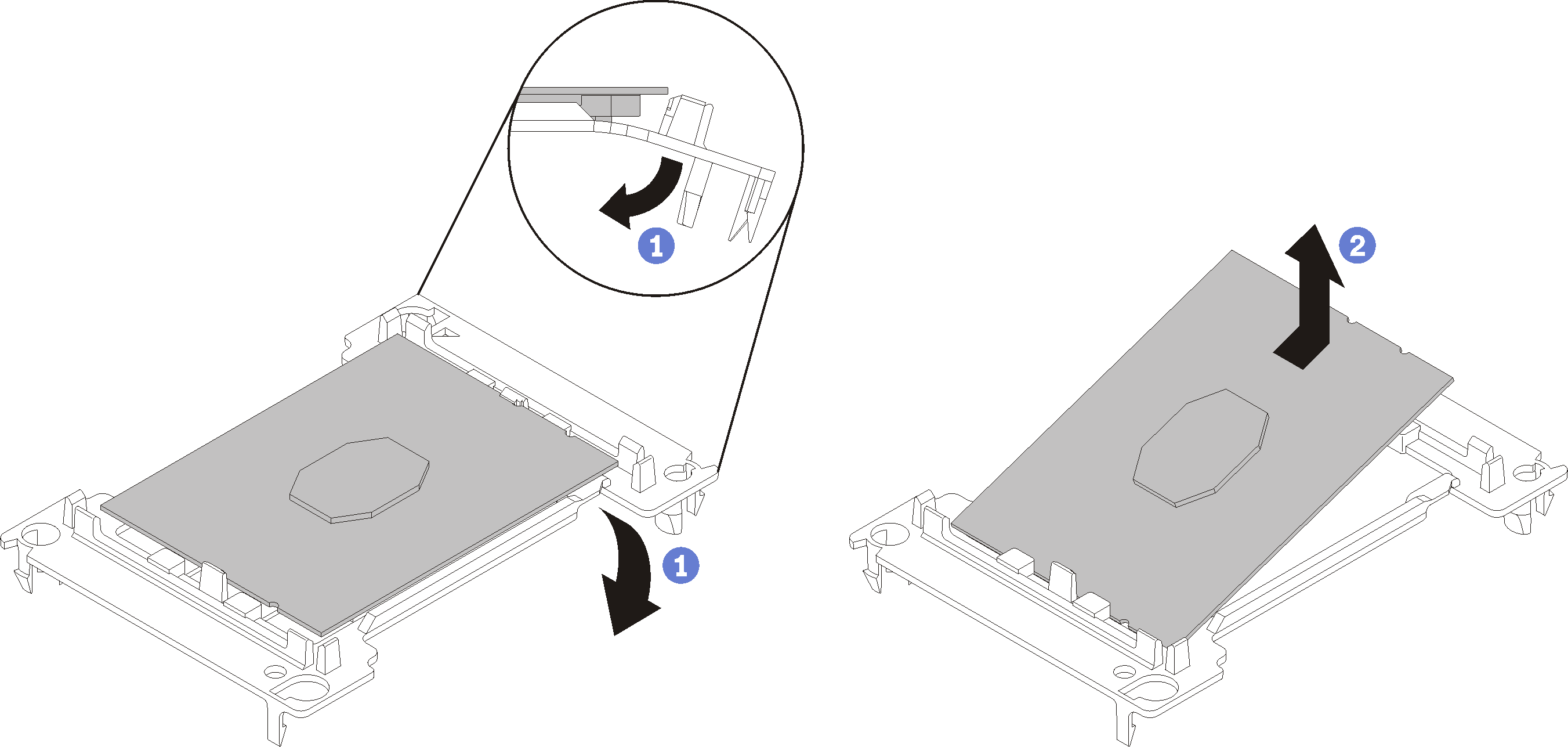 หมายเหตุเมื่อถอดโปรเซสเซอร์ออกจากส่วนยึดแล้ว ให้จับโปรเซสเซอร์ตรงขอบด้านยาวเพื่อป้องกันการแตะโดนหน้าสัมผัสหรือครีมระบายความร้อน หากมีการทาครีมไว้
หมายเหตุเมื่อถอดโปรเซสเซอร์ออกจากส่วนยึดแล้ว ให้จับโปรเซสเซอร์ตรงขอบด้านยาวเพื่อป้องกันการแตะโดนหน้าสัมผัสหรือครีมระบายความร้อน หากมีการทาครีมไว้จัดตำแหน่งตัวประมวลผลโดยให้ส่วนสัมผัสหงายขึ้น งอปลายของตัวยึดลงและออกห่างจากตัวประมวลผลเพื่อปลดคลิปยึด แล้วถอดตัวประมวลผลออกจากตัวยึด ทิ้งส่วนยึดตัวเก่า
ติดตั้งส่วนยึดโปรเซสเซอร์ตัวใหม่
รูปที่ 2. การติดตั้งตัวยึดตัวประมวลผล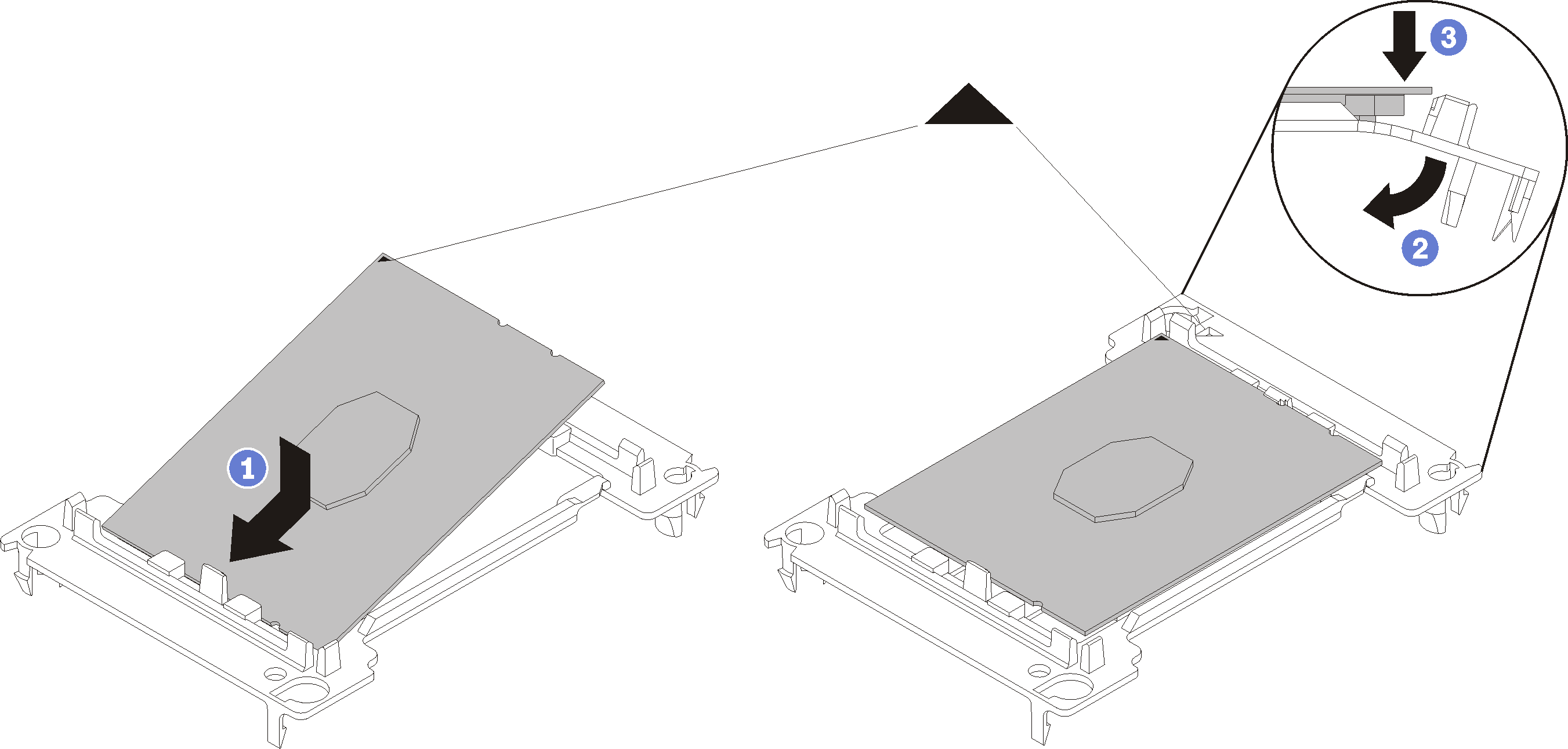
จัดวางโปรเซสเซอร์บนส่วนยึดตัวใหม่เพื่อให้เครื่องหมายสามเหลี่ยมอยู่ในแนวเดียวกัน จากนั้น เสียบส่วนปลายที่ไม่มีเครื่องหมายของโปรเซสเซอร์เข้าไปในส่วนยึด
จับปลายด้านเสียบของตัวประมวลผล ให้อยู่ในตำแหน่ง งอปลายด้านตรงข้ามของส่วนยึดลงและนำออกห่างจากตัวประมวลผลจนกว่าคุณจะสามารถกดตัวประมวลผลลงใต้คลิปบนส่วนยึด
เพื่อป้องกันไม่ให้ตัวประมวลผลหลุดออกจากส่วนยึดหลังจากเสียบเข้าไปแล้ว ให้นำหน้าสัมผัสของตัวประมวลผลหงายขึ้นแล้วจับส่วนประกอบตัวยึดตัวประมวลผลที่ด้านข้างของตัวยึด
หากมีครีมระบายความร้อนอันเก่าอยู่บนตัวประมวลผล ให้ค่อยๆ ทำความสะอาดด้านบนของตัวประมวลผลโดยใช้แผ่นทำความสะอาดที่มีแอลกอฮอล์
หมายเหตุหากคุณกำลังจะทาครีมระบายความร้อนใหม่บนโปรเซสเซอร์ ให้ดำเนินการดังกล่าวหลังจากแอลกอฮอล์ระเหยออกหมดแล้ว
หากคุณกำลังเปลี่ยนโปรเซสเซอร์:
ถอดป้ายแสดงหมายเลขโปรเซสเซอร์ออกจากตัวระบายความร้อน และเปลี่ยนด้วยป้ายใหม่ที่มาพร้อมโปรเซสเซอร์สำหรับเปลี่ยนทดแทน
เพื่อให้ได้รับประสิทธิภาพที่ดีที่สุด ให้ตรวจสอบวันที่ผลิตบนตัวระบายความร้อนใหม่และตรวจสอบให้แน่ใจว่าไม่เกิน 2 ปี มิฉะนั้น ให้เช็ดครีมระบายความร้อนเดิมออก แล้วทาครีมใหม่ลงไปเพื่อประสิทธิภาพการระบายความร้อนที่ดีที่สุด
ทาครีมระบายความร้อนใหม่ (ครึ่งไซริงค์, 0.65 กรัม) ที่ด้านบนของโปรเซสเซอร์ใหม่ หากคุณทำความสะอาดส่วนบนของโปรเซสเซอร์ด้วยแผ่นเช็ดชุบแอลกอฮอล์ ควรให้แอลกอฮอล์ระเหยออกหมดก่อน แล้วจึงทาครีมระบายความร้อน
รูปที่ 3. การทาครีมระบายความร้อน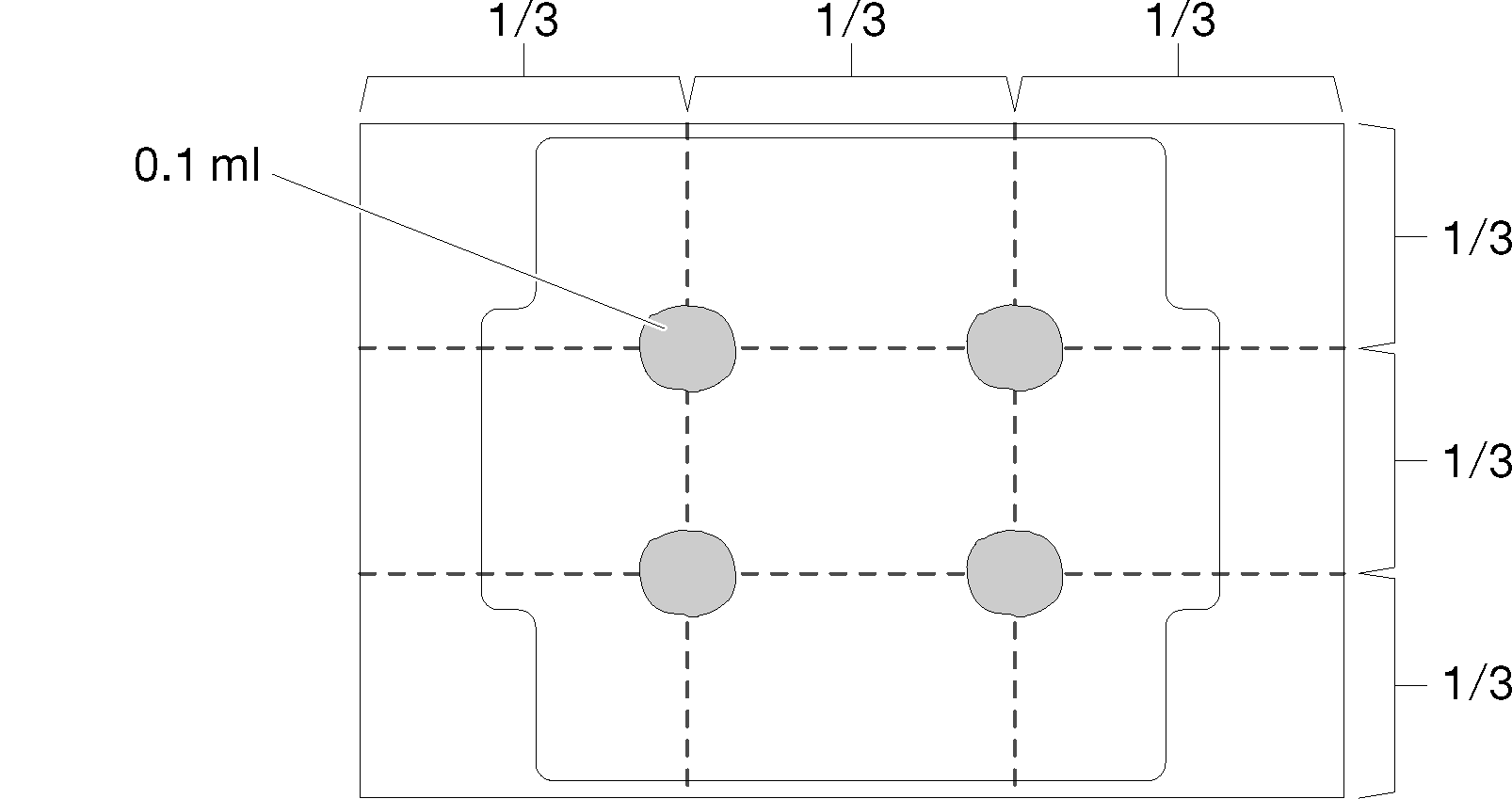
หากคุณต้องการเปลี่ยนตัวระบายความร้อน ให้ถอดป้ายแสดงหมายเลขโปรเซสเซอร์ออกจากตัวระบายความร้อนอันเก่า แล้ววางบนตัวระบายความร้อนอันใหม่ที่ตำแหน่งเดิม ป้ายจะอยู่ด้านข้างตัวระบายความร้อน ใกล้กับเครื่องหมายการจัดแนวรูปสามเหลี่ยม
หากคุณไม่สามารถถอดป้ายและติดบนตัวระบายความร้อนอันใหม่ได้ หรือหากป้ายชำรุดระหว่างการเปลี่ยน ให้คัดลอกหมายเลขประจำเครื่องของโปรเซสเซอร์จากป้ายแสดงหมายเลขโปรเซสเซอร์ และเขียนลงบนตัวระบายความร้อนด้วยปากกามาร์กเกอร์แบบถาวรในตำแหน่งเดียวกันกับที่คุณจะวางป้าย
ประกอบโปรเซสเซอร์และตัวระบายความร้อน หากส่วนประกอบเหล่านี้ถูกถอดแยก
หมายเหตุหากคุณกำลังเปลี่ยนตัวประมวลผล ให้ติดตั้งตัวระบายความร้อนเข้ากับตัวประมวลผลและตัวยึดขณะที่ตัวประมวลผลและตัวยึดยังอยู่ในถาดสำหรับจัดส่ง
หากคุณต้องการเปลี่ยนตัวระบายความร้อน ให้ถอดตัวระบายความร้อนออกจากถาดสำหรับจัดส่ง แล้ววางตัวประมวลผลและตัวยึดที่ครึ่งตรงกันข้ามของถาดสำหรับจัดส่งตัวระบายความร้อน โดยหันด้านที่สัมผัสกับตัวประมวลผลคว่ำลง เพื่อป้องกันไม่ให้ตัวประมวลผลหลุดออกจากตัวยึดหลังจากเสียบเข้าไปแล้ว ให้จับส่วนประกอบตัวยึดตัวประมวลผลที่ด้านข้าง โดยนำหน้าสัมผัสของตัวประมวลผลหงายขึ้นจนกระทั่งเข้าไปในถาดสำหรับจัดส่งพอดี
รูปที่ 4. การประกอบ PHM ในถาดสำหรับจัดส่ง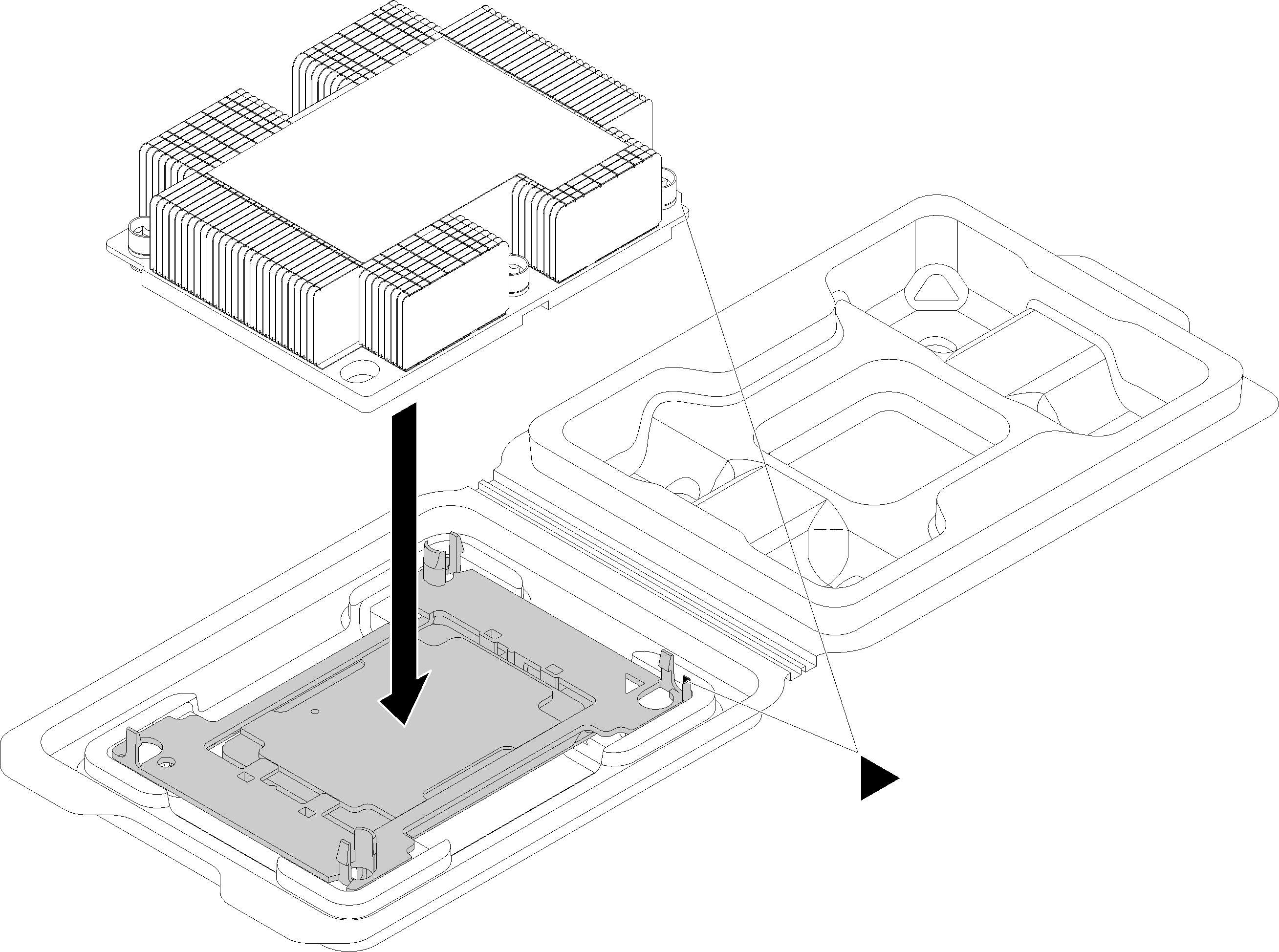
จัดแนวเครื่องหมายสามเหลี่ยมบนตัวยึดตัวประมวลผลและตัวระบายความร้อน หรือจัดแนวเครื่องหมายรูปสามเหลี่ยมบนตัวยึดตัวประมวลผลให้ตรงกับมุมบากของตัวระบายความร้อน
เสียบคลิปตัวยึดตัวประมวลผลเข้าไปในช่องบนตัวระบายความร้อน
กดตัวยึดให้เข้าตำแหน่งจนกว่าคลิปจะยึดเข้าที่ทั้งสี่มุม
หลังจากที่คุณติดตั้ง PHM แล้วให้ทำดังนี้